你是不是也遇到过这种情况:家里的电脑和打印机分属不同的网段,想要打印一份文件,却像是在玩捉迷藏一样,怎么也找不到打印机的小身影?别急,今天就来给你支个招,让你轻松搞定不同网段电脑和打印机的连接问题!
一、了解网段小秘密
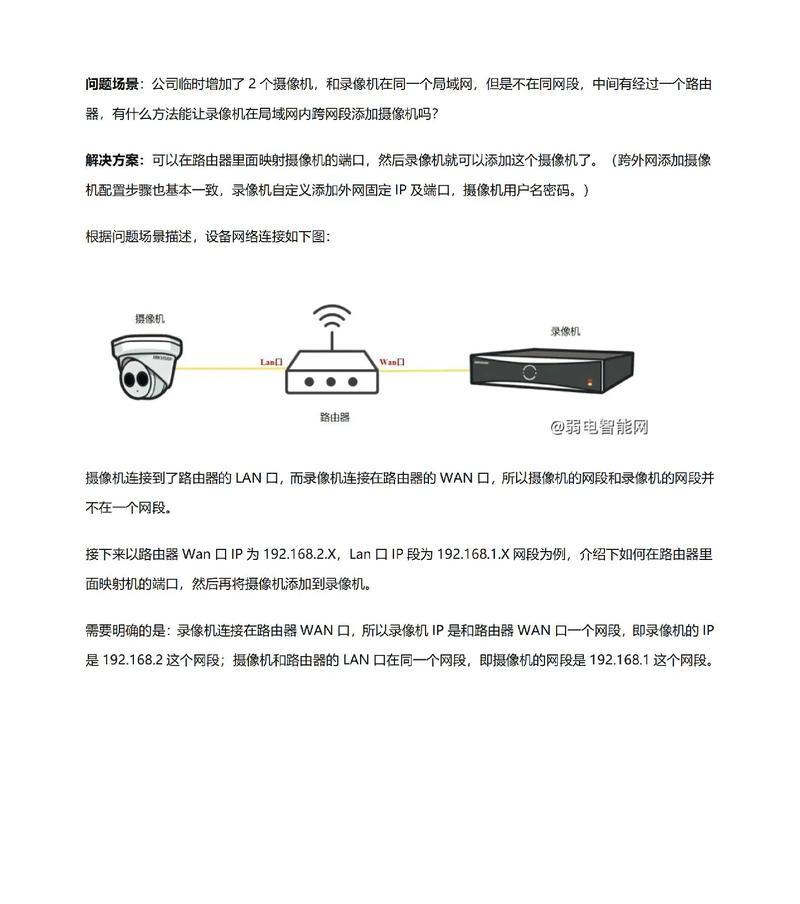
首先,你得知道什么是网段。简单来说,网段就像是一个小区,每个小区都有自己的门牌号。电脑的网段就是它的小区,而IP地址就是门牌号。如果你的电脑和打印机分属不同的网段,就好比你在小区里,而打印机在另一个小区,想要找到它,可得费点心思呢!
二、修改Hosts文件,让打印机“搬家”

第一步,打开电脑的“运行”窗口,输入“notepad C:\\Windows\\System32\\drivers\\etc\\hosts”,然后回车。注意,这里需要以管理员身份运行记事本,否则可能没有权限修改。
第二步,在打开的hosts文件中,找到最后一行,输入打印机的IP地址和计算机名称,中间用空格隔开。比如,打印机的IP地址是192.168.2.10,计算机名称是print-hp,就写成“192.168.2.10 print-hp”。
第三步,保存并关闭hosts文件。这样,你的电脑就会把打印机的位置“记住”,就像在地图上标记了一个新地点一样。
三、设置网络共享,让打印机“开门迎客”

第一步,打开“控制面板”,找到“网络和共享中心”,点击“更改适配器设置”。
第二步,右键点击连接到打印机的网络适配器(比如无线网络连接),选择“属性”。
第三步,找到“Internet协议版本4(TCP/IPv4)”,点击“属性”。
第四步,在“高级”选项卡中,点击“WINS”选项卡,勾选“启用TCP/IP上的NetBIOS”。
第五步,点击“确定”,然后点击“关闭”,关闭所有窗口。
四、连接打印机,享受打印乐趣
第一步,打开“开始”菜单,找到“运行”,输入“\\\\print-hp”,然后回车。
第二步,在弹出的窗口中,选择打印机,点击“连接”。
第三步,接下来,你就可以像在同一个网段一样,使用打印机打印文件啦!
五、注意事项
1. 修改hosts文件后,需要重启电脑才能生效。
2. 如果打印机设置了密码,连接时需要输入密码。
3. 如果你的打印机不支持IPX/SPX协议,可能无法实现跨网段共享。
4. 在设置网络共享时,确保打印机所在的电脑已经开启了文件和打印机共享。
5. 如果遇到问题,可以尝试重启电脑和打印机,或者检查网络连接。
现在,你学会了吗?不同网段的电脑和打印机连接问题,其实并没有那么复杂。只要按照上面的步骤操作,你就能轻松享受打印的乐趣啦!快来试试吧,让你的打印生活更加便捷!







